搬瓦工(BandwagonHOST)隶属于美国 IT7 Networks 公司旗下,是经营大陆生意多年的美国VPS提供商,服务器位于美国、中国香港和日本。从 2004 年至今,IT7 Networks 便开始提供VPS和独立服务器等。由于其发音像搬瓦工,于是大陆用户亲切地直呼其为“搬瓦工”。目前,搬瓦工的 IP 持有量已近100万个,并且还在持续增加,高效服务全球上百万客户,因为其VPS具有极高的性价比而广为人知,尤其是针对直连中国大陆的国际网络线路进行优化,使其国内用户访问其服务器也非常快,而且服务稳定,非常值得信赖,是国内免备案建站的好选择。
搬瓦工产品的销售和管理都已实现自动化运维和管理,所有 VPS 都会在购买后实时开通,可以自由开关机、重装系统、修改密码,甚至增加系统备份和切换机房等操作。搬瓦工自研发了 VPS 管理面板 KiwiVM ,提供完善的 API 接口,可见其技术实力之强悍。搬瓦工的所有 VPS 方案都提供 99.99% 的在线保障,而且有专业的运维和技术团队提供实时支持,所有机房、线路的问题基本都能在很短时间内得到解决。
目前,购买搬瓦工VPS套餐支持支付宝、微信、PayPal和信用卡4种方式付款,而且支持30天内无条件退款。
1、注册搬瓦工(BandwagonHOST)账户
我们需要先访问搬瓦工官网 点击直达搬瓦工(BandwagonHOST)官网
(1)首先打开搬瓦工(BandwagonHOST)官网,如下图所示:
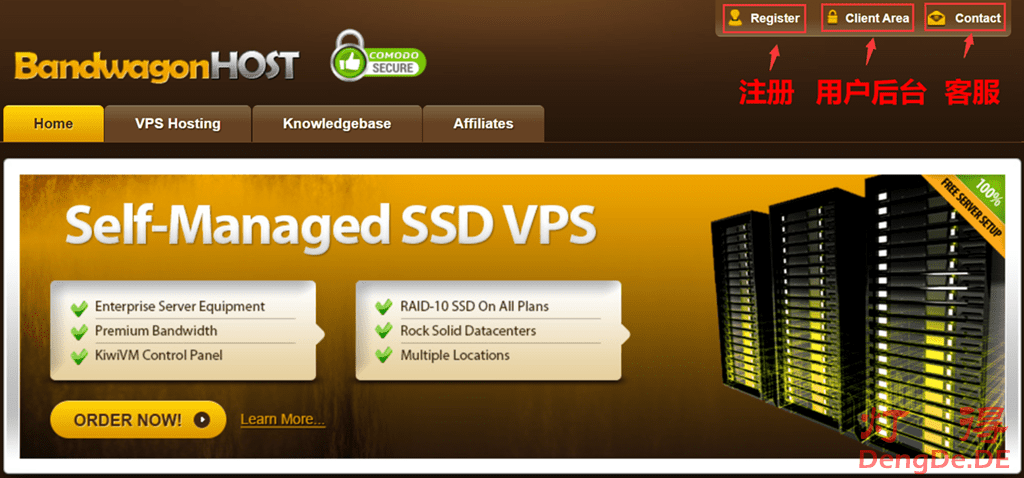
(2)点击右上角“Register”,进入填写账户注册信息页面。如下图所示:
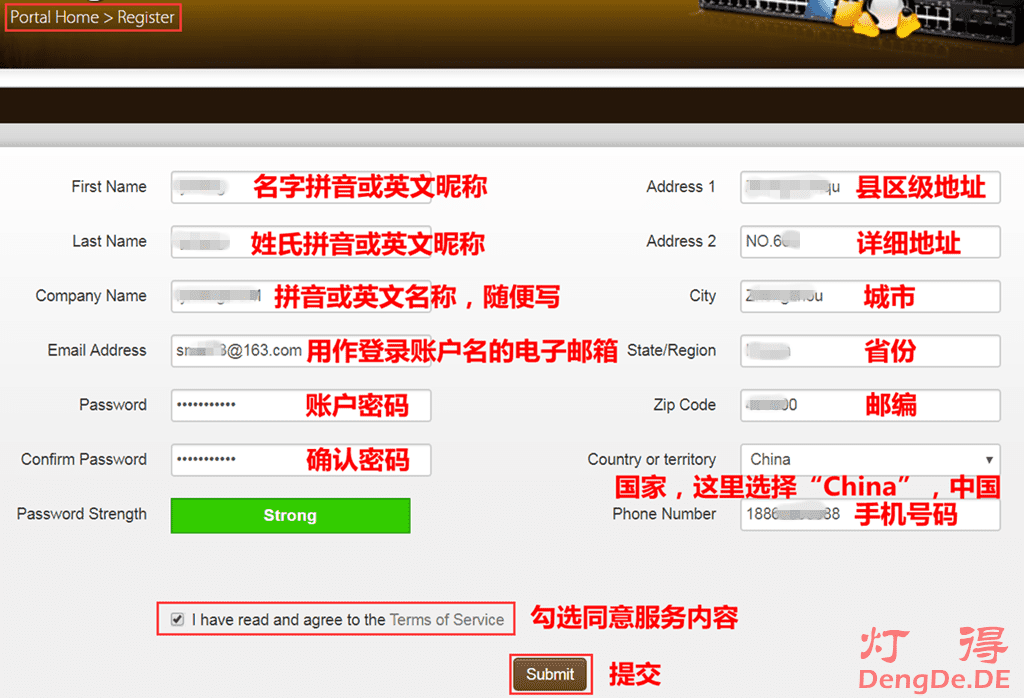
(3)在填写注册账户信息页面按照提示填写完整。其中,注册账户的电子邮箱一定要填写准确,国家项选择“China”(填写你真实所在的国家),城市最好跟IP地址区域相近,其余信息可以随意填写(不一定真实),不影响自动审核。申请期间一定不要挂代理上网,保持申请区域与IP地址区域基本一致,至少“注册邮箱”和“国家”这2项不要乱填。最后点击“Submit”按钮提交,自动进入搬瓦工后台管理界面。如果你填写注册信息时密码输入错误,那么一般会出现错误提示,请更正密码后再次提交,会要求进行验证,如下图提示:
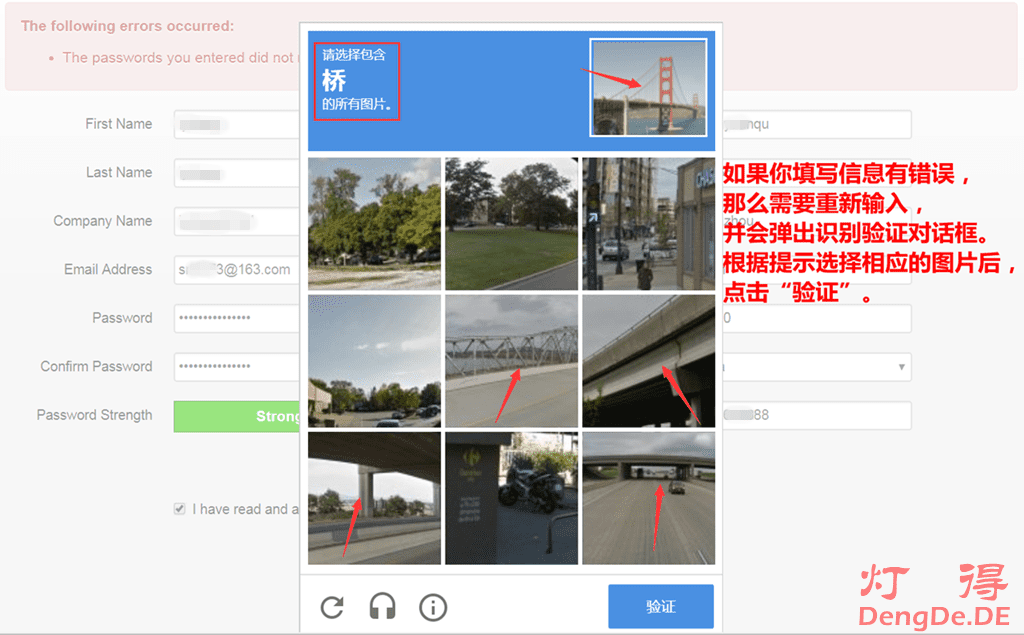
(4)提交注册信息并成功注册之后,会进入后台管理界面。如下图所示:
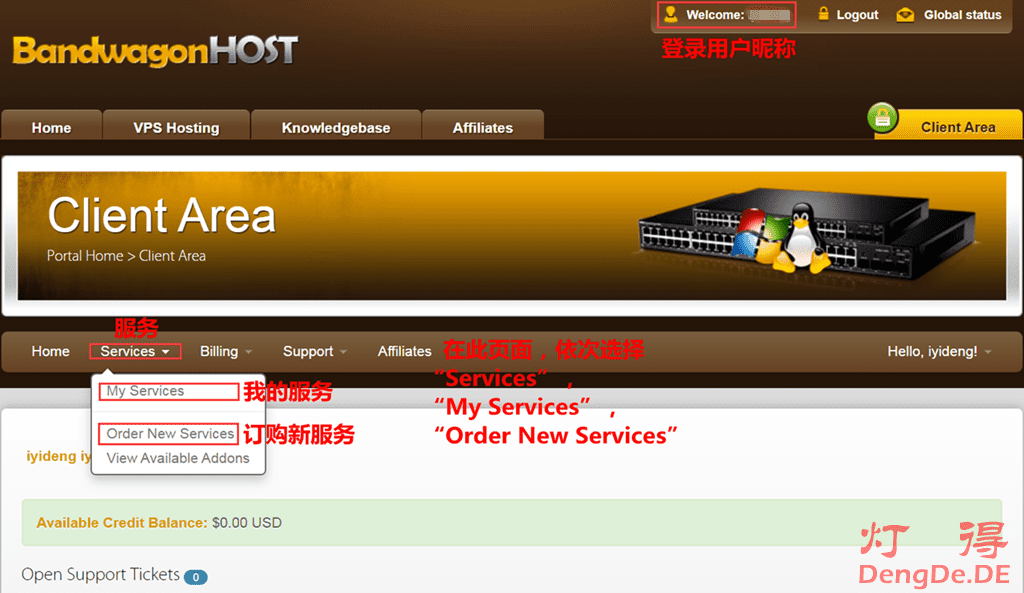
2、选购搬瓦工(BandwagonHOST)VPS套餐
推荐购买搬瓦工VPS,支持支付宝和PayPal付款,可使用搬瓦工优惠码:BWHNCXNVXV(再省6.81%,目前最大循环优惠力度)。
- ====== 2024-12-27 更新 ======
- BWHCCNCXVV(优惠力度 6.78%)
BWHNCXNVXV(优惠力度 6.81%)- BWH3HYATVBJW(优惠力度 6.58%)
BWH34QMFYT2R(优惠力度 6.38%,已失效)- BWH26FXH3HIQ(优惠力度 6.25%)
- BWH25AQH2CMQ(优惠力度 5.97%)
- BWH3OGRI2BMW(优惠力度 5.83%)
- ireallyreadtheterms8(优惠力度 5.5%)
- BWH2OJA9WE0O(优惠力度 5.39%)
- BWH3TNXUY17K(优惠力度 4.59%)
- ireadtheterms8(优惠力度 4.4%)
- BWH3L3R68TX7(优惠力度 3.33%)
- BWH3QWEK6IYK(优惠力度 3.3%)
- BWH3RKR61COD(优惠力度 3.1%)
(1)按照上图所示操作之后,会进入“订购新服务”页面(Shopping Cart),也就是购买搬瓦工VPS套餐的选择页面。当然,你也可以通过下表中的套餐“直达链接”跳转到选定套餐购买页面,推荐VPS套餐如下表所示:
|
方案
|
CPU
|
内存
|
硬盘
|
月流量
|
带宽
|
可选机房(请查看套餐详情)
|
价格/年
|
购买
|
|---|---|---|---|---|---|---|---|---|
| 日本软银限量版 | 1核 | 0.5GB | 10GB | 500GB | 1Gbps | 日本软银 JPOS_1 | $69.99 | 直达 |
| CN2 | 1核 | 1GB | 20GB | 1TB | 1Gbps | DC8 CN2、DC3 CN2 等 9 个机房 | $49.99 | 直达 |
| CN2 | 1核 | 2GB | 40GB | 2TB | 1Gbps | DC8 CN2、DC3 CN2 等 9 个机房 | $99.99 | 直达 |
| CN2 | 2核 | 4GB | 80GB | 3TB | 1Gbps | DC8 CN2、DC3 CN2 等 9 个机房 | $199.99 | 直达 |
| CN2 | 2核 | 8GB | 160GB | 5TB | 1Gbps | DC8 CN2、DC3 CN2 等 9 个机房 | $399.99 | 直达 |
| CN2 | 3核 | 16GB | 320GB | 8TB | 1Gbps | DC8 CN2、DC3 CN2 等 9 个机房 | $799.99 | 直达 |
| CN2 GIA-E | 1核 | 1GB | 20GB | 500GB | 1Gbps | DC6 CN2 GIA-E、DC9 CN2 GIA、日本软银等 10 个机房 | $89.99 | 直达 |
| CN2 GIA-E | 2核 | 1GB | 20GB | 1TB | 2.5Gbps | DC6 CN2 GIA、DC9 CN2 GIA 等 11 个机房 | $119.99 | 直达 |
| CN2 GIA-E | 3核 | 2GB | 40GB | 2TB | 2.5Gbps | DC6 CN2 GIA、DC9 CN2 GIA 等 11 个机房 | $229.99 | 直达 |
| CN2 GIA-E | 4核 | 4GB | 80GB | 3TB | 2.5Gbps | DC6 CN2 GIA、DC9 CN2 GIA 等 11 个机房 | $459.99 | 直达 |
| CN2 GIA-E | 6核 | 8GB | 160GB | 5TB | 5Gbps | DC6 CN2 GIA、DC9 CN2 GIA 等 11 个机房 | $769.99 | 直达 |
| CN2 GIA-E | 8核 | 16GB | 320GB | 8TB | 5Gbps | DC6 CN2 GIA、DC9 CN2 GIA 等 11 个机房 | $1,399.99 | 直达 |
| CN2 GIA-E | 10核 | 32GB | 640GB | 10TB | 10Gbps | DC6 CN2 GIA、DC9 CN2 GIA 等 11 个机房 | $2,399.99 | 直达 |
| CN2 GIA-E | 12核 | 64GB | 1280GB | 12TB | 10Gbps | DC6 CN2 GIA、DC9 CN2 GIA 等 11 个机房 | $4,699.99 | 直达 |
| 香港 | 2核 | 2GB | 40GB | 500GB | 1Gbps | 香港 PCCW | $899.99 | 直达 |
| 香港 | 4核 | 4GB | 80GB | 1TB | 1Gbps | 香港 PCCW | $1,559.99 | 直达 |
| 香港 | 6核 | 8GB | 160GB | 2TB | 1Gbps | 香港 PCCW | $2,999.99 | 直达 |
| 香港 | 8核 | 16GB | 320GB | 4TB | 1Gbps | 香港 PCCW | $5,899.99 | 直达 |
| KVM | 2核 | 1GB | 20GB | 1TB | 1Gbps | DC8 CN2、DC3 CN2 等 9 个机房 | $49.99 | 直达 |
| KVM | 3核 | 2GB | 40GB | 2TB | 1Gbps | DC8 CN2、DC3 CN2 等 9 个机房 | $99.99 | 直达 |
| KVM | 4核 | 4GB | 80GB | 3TB | 1Gbps | DC8 CN2、DC3 CN2 等 9 个机房 | $199.99 | 直达 |
| KVM | 5核 | 8GB | 160GB | 4TB | 1Gbps | DC8 CN2、DC3 CN2 等 9 个机房 | $399.99 | 直达 |
| KVM | 6核 | 16GB | 320GB | 5TB | 1Gbps | DC8 CN2、DC3 CN2 等 9 个机房 | $799.99 | 直达 |
| KVM | 7核 | 24GB | 480GB | 6TB | 1Gbps | DC8 CN2、DC3 CN2 等 9 个机房 | $1,199.99 | 直达 |
温馨提醒:如果点击“直达链接”后出现提示“Oops, there’s a problem…Out of Stock”的提示,则表示目前此套餐缺货,请选择其他搬瓦工套餐。
【相关知识科普】
搬瓦工目前主要有几大类方案,包括:香港 PCCW 系列、洛杉矶 CN2 GIA-E 系列、洛杉矶 CN2 GIA 系列、洛杉矶 CN2 系列、常规 KVM 系列。这些方案和上面的机房是对应的,对这些方案整理如下:
- 中国香港 PCCW 方案:仅可使用香港 PCCW 机房;
- 美国洛杉矶/日本大阪 CN2 GIA-E 方案:可以使用 DC6 CN2 GIA-E、DC9 CN2 GIA、DC8 CN2、DC3 CN2 和日本大阪等机房。
- 美国洛杉矶 CN2 GIA 方案:可以使用 DC9 CN2 GIA、DC8 CN2、DC3 CN2 等机房,此套餐方案已全部下架。
- 美国洛杉矶 CN2 方案:可以使用 DC8 CN2、DC3 CN2 等机房。
也就是说,想使用香港 PCCW 机房的话只能购买香港 PCCW 方案,想使用 CN2 GIA-E 机房的话只能购买 CN2 GIA-E 方案。但是再往下的话,就是包含关系了,想使用 CN2 GIA 机房,既可以购买 CN2 GIA 方案,也可以购买 CN2 GIA-E 方案。同理,想使用 DC8 CN2、DC3 CN2 机房的话,那么 CN2 GIA-E 方案、CN2 GIA 方案、CN2 方案都是可以的。
搬瓦工VPS机房的好坏排序:HK >日本大阪 CN2 GIA-E > DC6 CN2 GIA-E > DC9 CN2 GIA > DC8 CN2 > DC3 CN2 ≈ DC2 QNET ≈ DC4 MCOM ≈ Fremont(后面几个机房不同地域可能略有差异,具体以自行测试为准),如果你是购买的时候使用默认机房,那么购买之后还可以去VPS后台免费切换机房的。
搬瓦工VPS线路速度对比:香港线路 > CN2 GIA 线路 > CN2 线路 > 普通线路
一般来说,推荐购买 CN2 线路,性价比最高,如果你对速度要求比较高,那么建议选择香港或者CN2 GIA线路。其中,香港套餐 VPS 的速度最快, 如果你非常在乎速度的话,那么建议购买香港线路的 VPS。当然,速度快的线路,其流量相对其他套餐来说也是比较少,而且价格较贵。CN2 GIA 线路是中国电信专门针对国际网络优化过的商用线路。
其实,经实际测试,搬瓦工的普通KVM和CN2套餐VPS的网络也是挺快的,只是在上网高峰期网速下降比香港和CN2 GIA线路要明显,而香港VPS几乎不受影响。
(2)如果您直接点击搬瓦工VPS套餐的“点击直达”购买,那么会跳转到如下图所示页面:
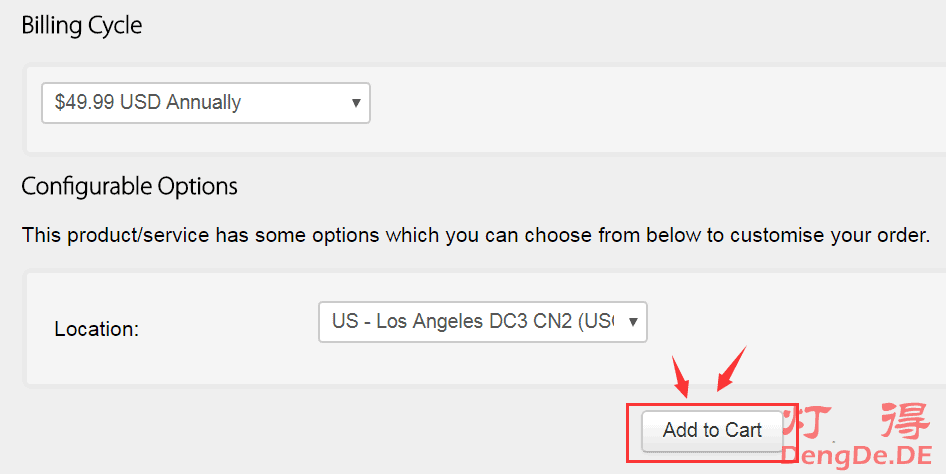
然后点击“Add to Card”按钮,添加到购物车,也会跳转到“订购新服务”页面(Shopping Cart)。如下图所示:
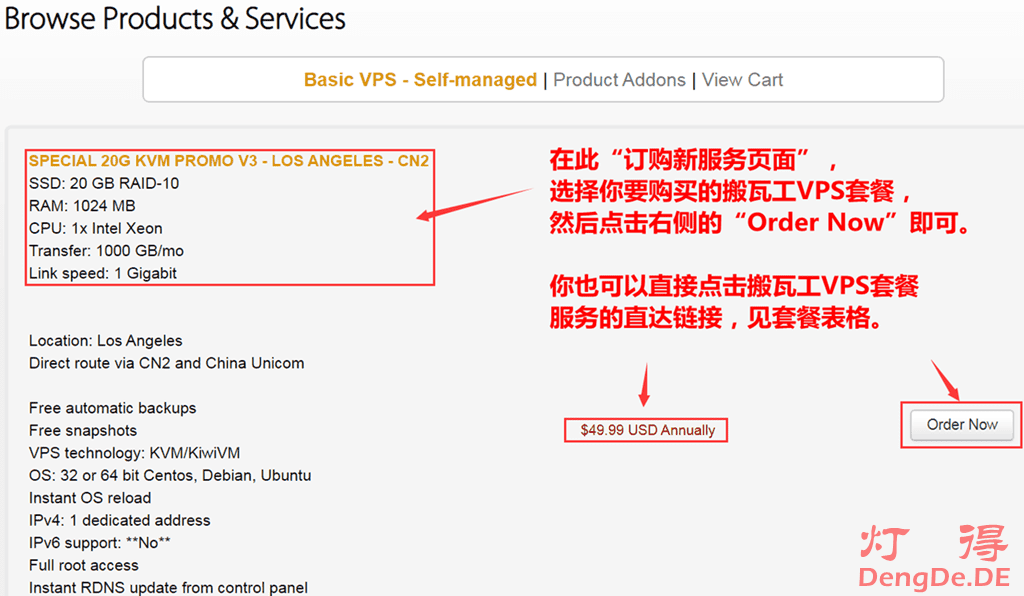
(3)选择好你要购买的VPS套餐,然后点击右侧的“Order Now”按钮,然后进入下图所示订单界面:
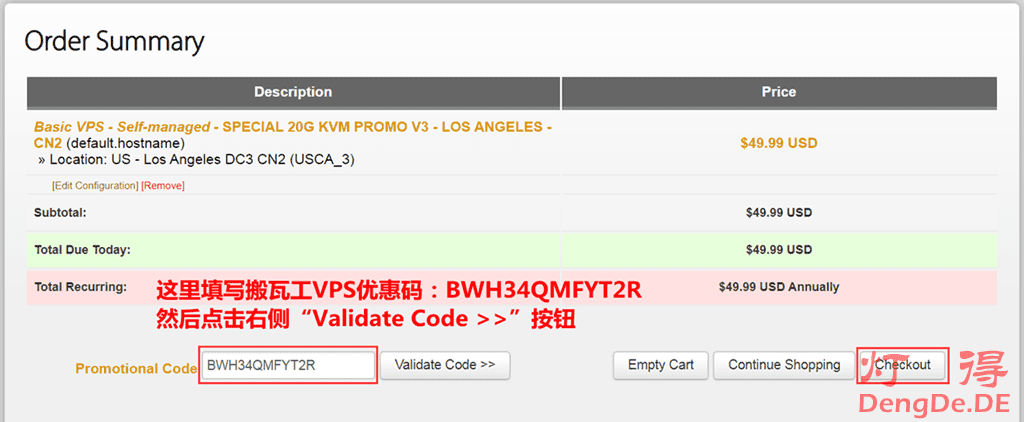
(4)在上述订单页面填写搬瓦工优惠码:BWH3HYATVBJW(可优惠6.58%),然后点击“Validate Code”验证优惠码的可用性,验证成功后,如下图所示:
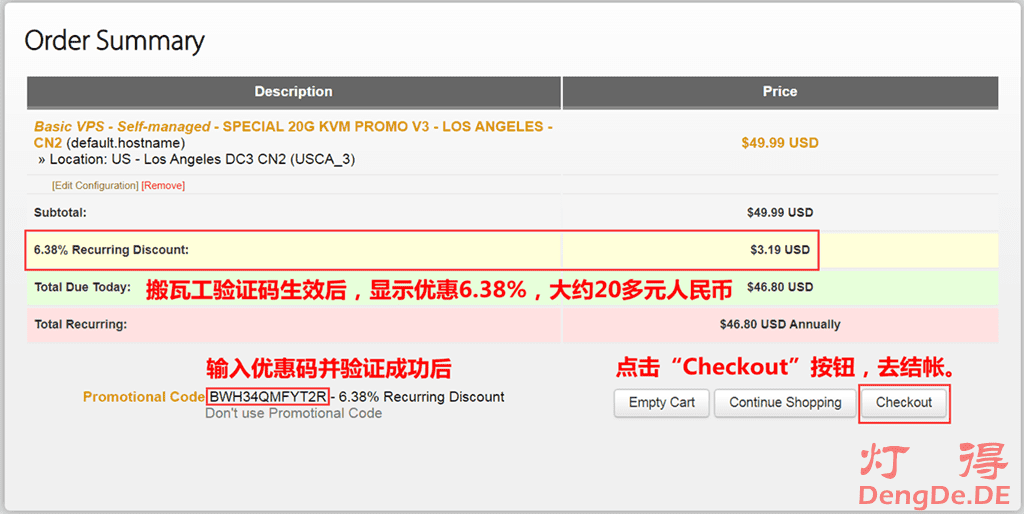
(5)在确认优惠码验证成功之后,点击“Checkout”按钮,然后会跳转到选择支付方式页面,如下图所示:
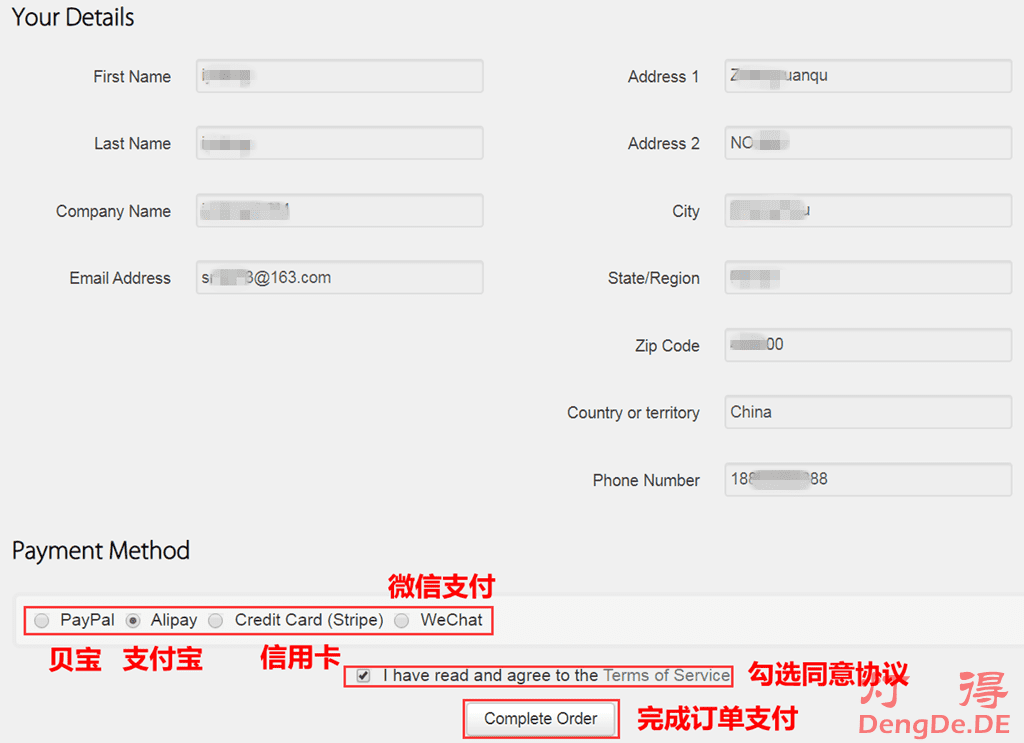
(6)如上图所示,可以选择的支付方式有贝宝(PayPal)、支付宝(Alipay)、信用卡(Credit Card)和微信支付(WeChat)四种。选择好支付方式之后,勾选同意协议并点击“Complete Order”按钮,然后进入订单支付信息确认页面,如下图所示:
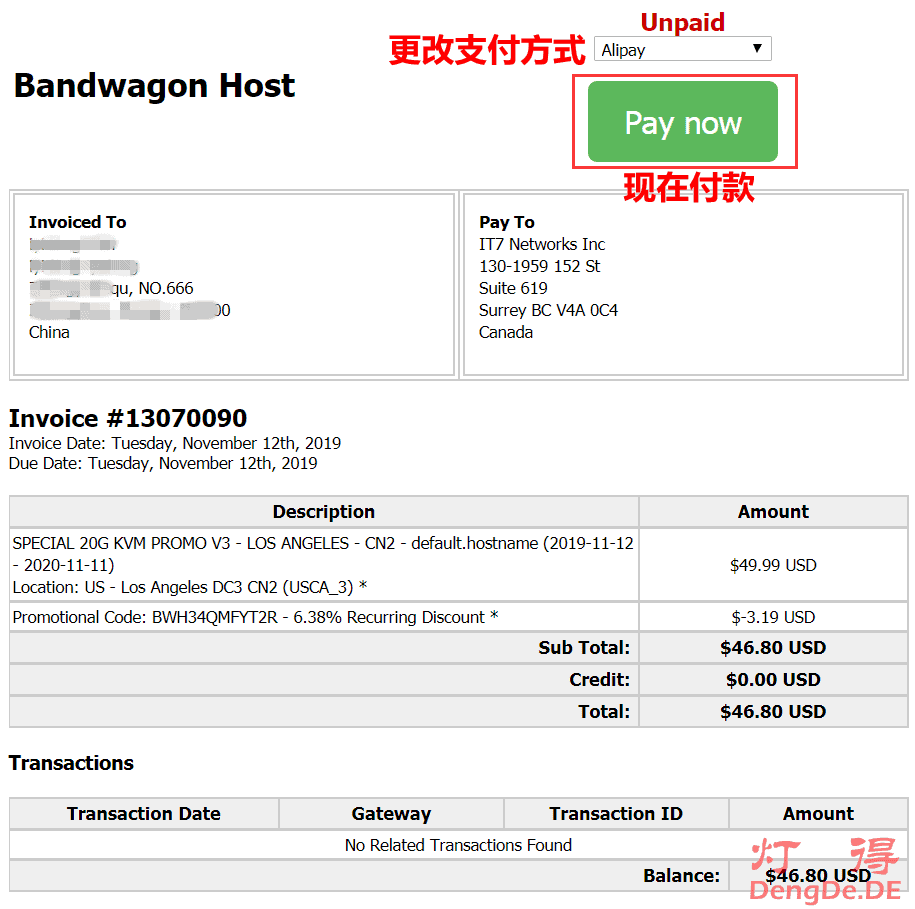
(7)如果你现在想更改支付方式还来得及,选好支付方式后点击“Pay now”按钮,跳转到付款页面,这里以支付宝(Alipay)付款进行演示,如下图所示:
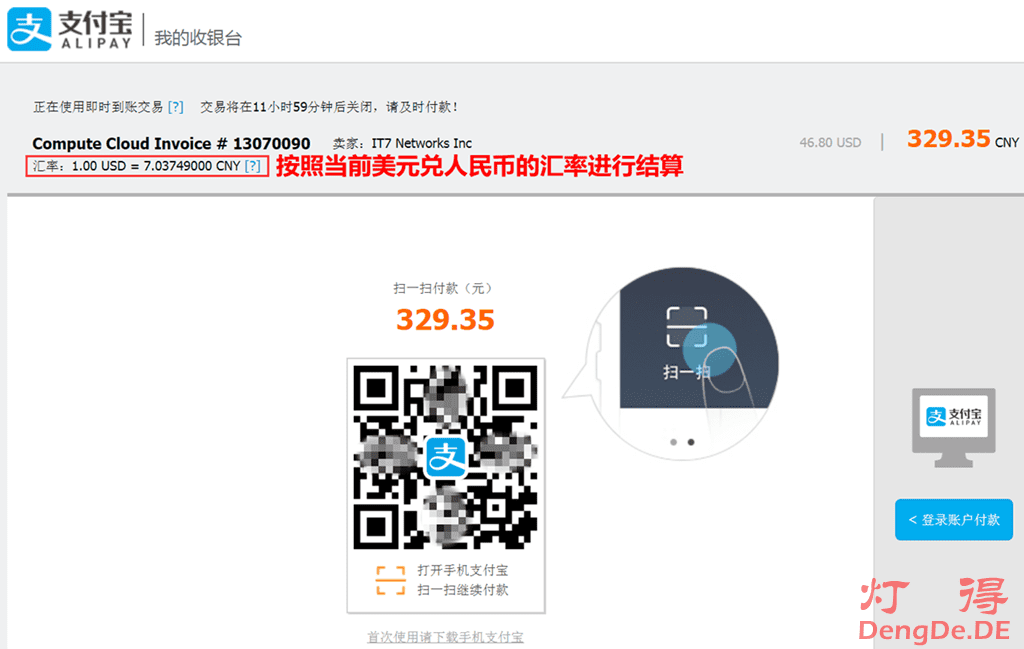
3、搬瓦工VPS管理面板KiwiVM操作指南
(1)人民币结算是按照当前美元兑人民币的结算汇率进行计算的。确认支付金额无误后,手机支付宝扫码支付,或者登录支付宝账户在网页端完成支付。完成支付后,返回搬瓦工管理后台,然后依次点击“Services”-“My Services”进入如下图所示页面:
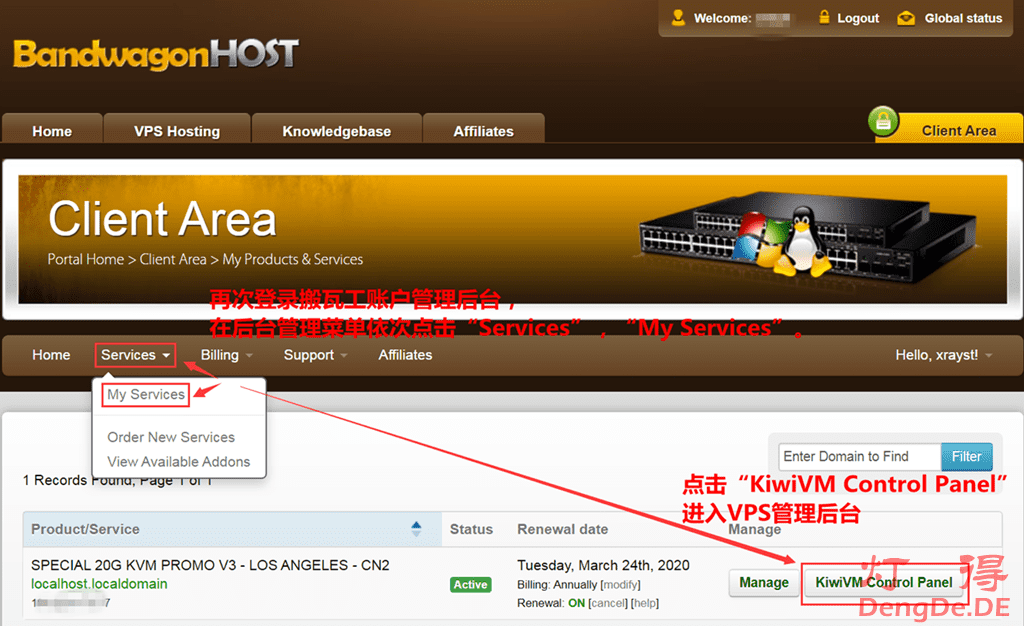
(2)进入上图所示的后台管理页面,点击”KiviVM Control Panel“进入搬瓦工VPS管理页面,如下图所示:
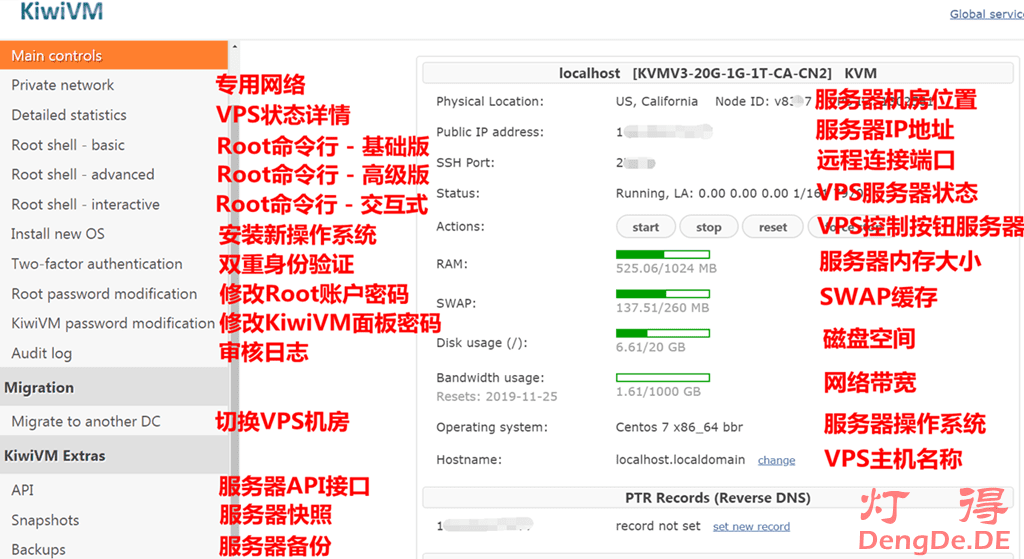
搬瓦工KiwiVM控制面板操作指南及注意事项:
- “Migrate to another DC” – 切换VPS机房时,请注意查看是否有附加条件,比如流量减少等,一般情况下是没有附加条件的;
- “Snapshots” – 服务器快照只能被存储30天,过期会自动删除,你可以把服务器备份设置成“sticky snapshots”就可以永久备份在磁盘上,但是“sticky snapshots”最多只可以设置2个,你也可以手动快照或者导入已经存在的快照备份;
- “Backups” – 服务器备份是系统每6天自动备份一次,一共存在连续3个备份,服务器备份并不能被直接用来恢复系统,需要通过“Import to my Snapshots”导入到“Snapshots”服务器快照,然后通过服务器快照恢复已经备份好的系统镜像。
(3)进入搬瓦工VPS管理页面之后,我们需要为搬瓦工VPS安装服务器操作系统“CentOS-7-x86_64-BBR”。这时候点击左侧”Install new OS“进入选择操作系统页面,如下图所示:
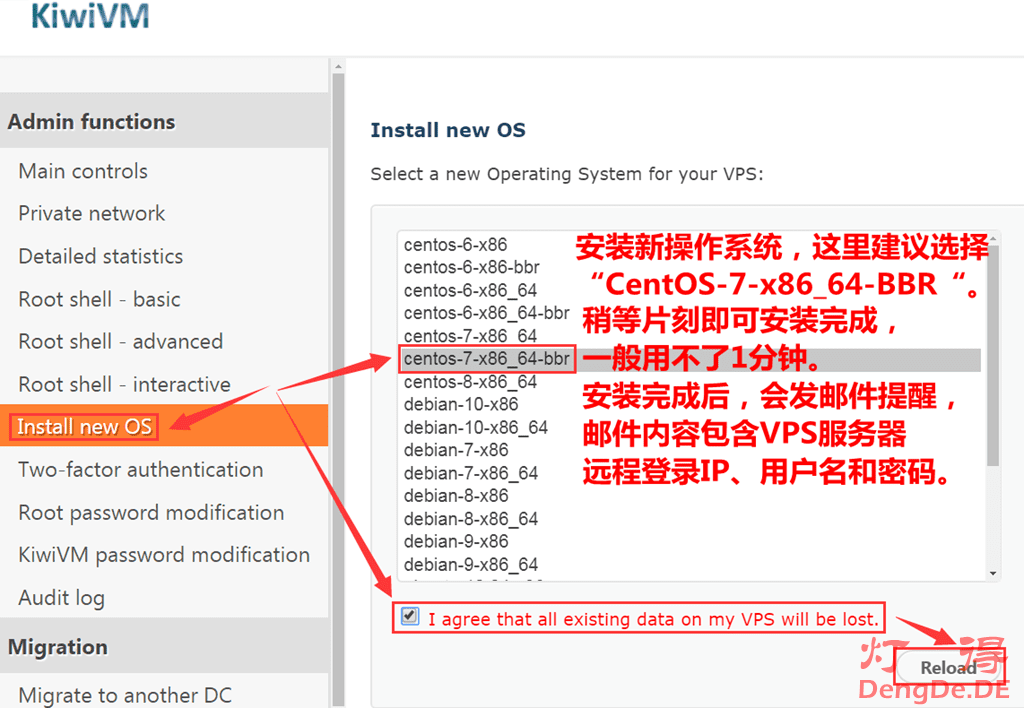
这里我推荐您安装CentOS-7-x86_64-BBR,稳定性好,应用广泛,而且很多教程和资料都是在这个系统的基础上测试编写的。
4、Xshell远程登录搬瓦工VPS
当VPS上安装完操作系统,系统会自动发送远程服务器登录IP地址、用户名和密码到我们的注册邮箱。这时,我们需要使用SSH工具登录Hostwinds VPS,这里推荐使用Xshell登录搬瓦工VPS,因为Xshell功能强大,而且支持复制粘贴命令,使用非常方便。Xshell对家庭和学校的个人用户是免费的,其功能跟商业版完全一样,但不得用于商业用途。Xshell windows版下载地址:去官网下载Xshell(非中国大陆代理商特供版)
(1)打开 Xshell,点击左上角“文件”-“新建”,打开连接弹出库。
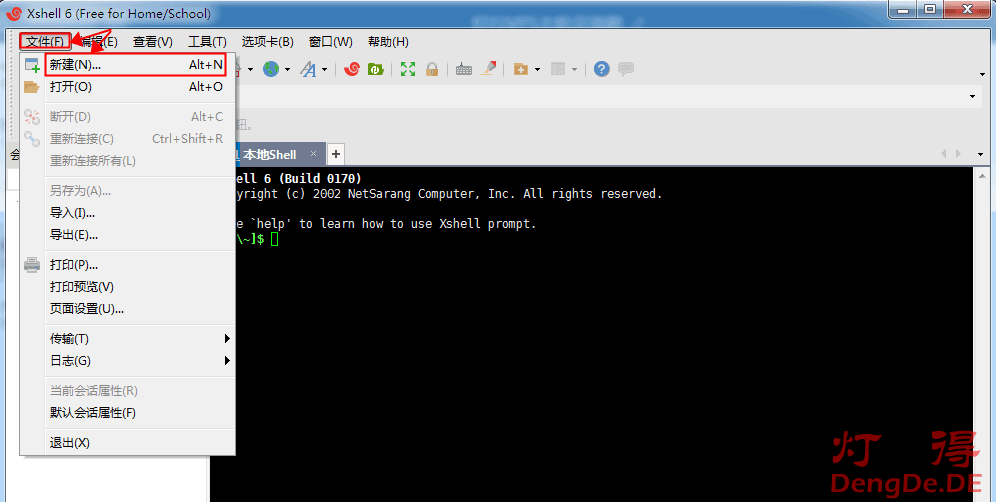
(2)在 Xshell 弹出框中输入服务器 IP 地址 和端口,端口一般是 27478 默认,如下图所示:
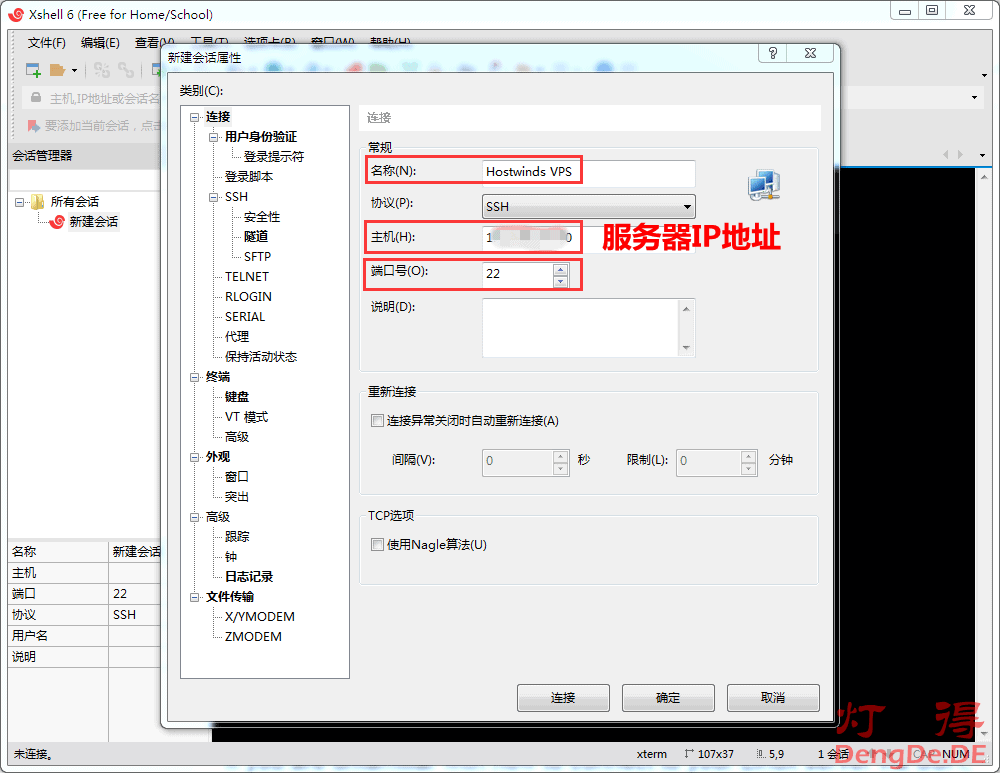
(3)接上步,先不要“保存”,然后点击左侧“用户身份验证”并输入用户名和登录密码,一般用户名默认为root,最后点击“确定”。如下图所示:
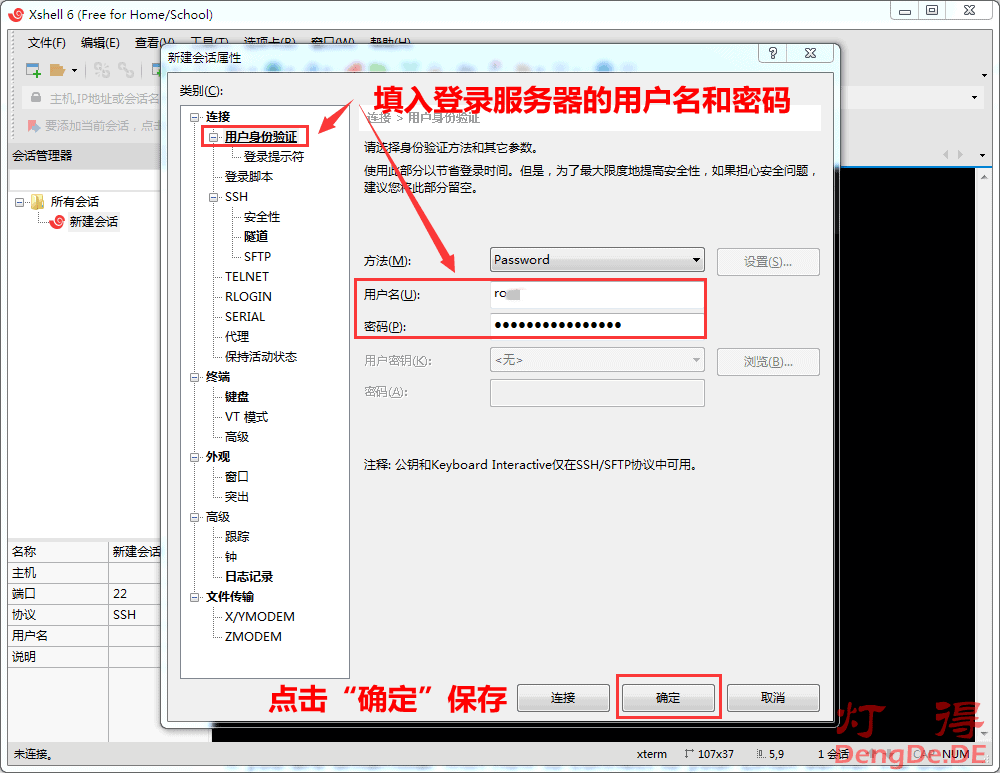
(4)双击左侧刚才新建的主机名,我这里是“Hostwinds VPS”,然后弹出如下图警告对话框,点击“接受并保存”即可登录VPS服务器,如果没有成功,再次双击左侧新建的主机名。
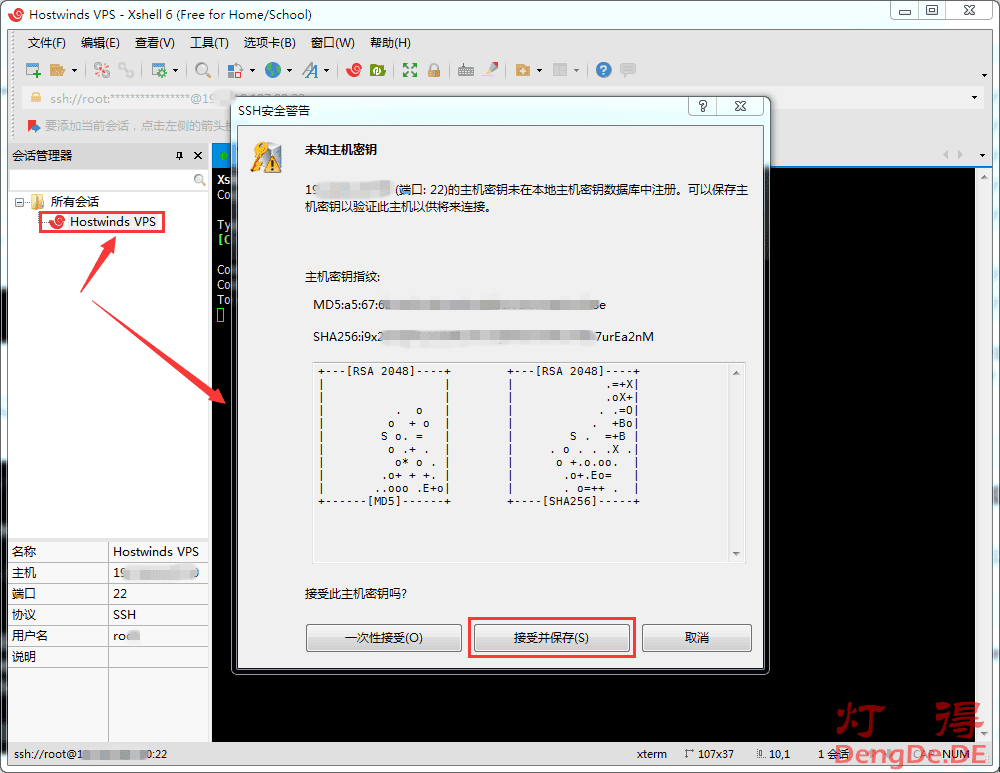
(5)完成以上步骤后,连接成功就会看到如下图所示界面:
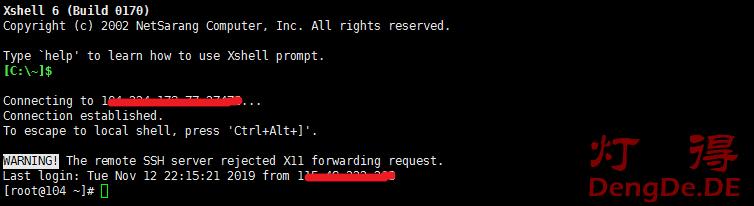
5、搬瓦工VPS安装宝塔面板
远程登录成功之后,CentOS 6 可继续使用宝塔面板5.9版;如果您是新安装CentOS 7 及以上系统,推荐使用最新版。分别执行以下命令:
如果你要安装宝塔面板5.9版,那么就执行以下命令(适用于CentOS 6.x / 7.x):
yum install -y wget && wget -O install.sh http://download.bt.cn/install/install.sh && sh install.sh
如果你要安装宝塔面板最新版,那么执行以下命令(适用于CentOS 7.1+):
yum install -y wget && wget -O install.sh http://download.bt.cn/install/install_6.0.sh && bash install.sh
遇到 “Do you want to install Bt-Panel” 的字样时,输入 y 然后回车,继续安装。耐心等待几分钟,看到“Congratulations!Installed Successfully!”的字样,表示宝塔面板已安装成功了。
最后,安装脚本完成会提示生成的宝塔面板远程登录信息,包括登录地址、端口、用户名和密码,将这些信息保存下来即可。您也可以执行命令:“ bt default ” 查看(我的是更改过的,系统生成的都是随机用户名和密码,默认是URL是IP地址格式),如下图所示:
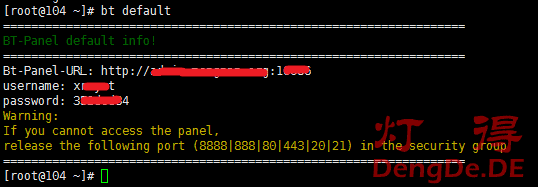
6、宝塔面板安装LNMP或LAMP组件
第一次登录宝塔面板,会直接弹出安装提示,推荐编译安装LNMP,占用内存更小,更轻量。一般整个安装过程需要大约30分钟到1小时,请耐心等待。如果您现在使用的不是最新版的宝塔面板,那么可以执行以下命令进行平滑升级。
(1)如果您正在使用宝塔面板5.X,那么从5.X平滑升级到最新版本,执行以下命令:
curl http://download.bt.cn/install/update_to_6.sh|bash
(3)如果您是将宝塔面板从6.X升级到最新版(目前最新版是宝塔Linux面板7.0.3),那么执行以下命令:
curl http://download.bt.cn/install/update6.sh|bash
(4)其他版本更新升级命令如下:
wget -O update.sh http://download.bt.cn/install/update.sh && sh update.sh
此更新命令仅限3.x – 5.x版本使用!不支持2.X,6.X面板!请知悉。
(5)若更新失败,请重新执行脚本命令;若点击更新后没生效,请尝试执行以下命令,重启宝塔面板服务:
bt restart
温馨提示:
(1)Centos6请勿执行此升级命令
(2)升级过程耗时较长且可能会受网络因素影响导致升级失败
(3)如果升级后无法正常启动面板,请重新执行升级命令
(4)升级有一定的风险,生产环境请谨慎升级
宝塔面板特色功能:
- 一键配置服务器环境(LAMP/LNMP)
- 一键安全重启
- 一键创建管理网站、ftp、数据库
- 一键配置(定期备份、数据导入、伪静态、301、SSL、子目录、反向代理、切换PHP版本)
- 一键安装常用PHP扩展(fileinfo、intl、opcache、imap、memcache、apc、redis、ioncube、imagick)
- 数据库一键导入导出
- 系统监控(CPU、内存、磁盘IO、网络IO)
- 防火墙端口放行
- SSH开启与关闭及SSH端口更改
- 禁PING开启或关闭
- 方便高效的文件管理器(上传、下载、压缩、解压、查看、编辑等等)
- 计划任务(定期备份、日志切割、shell脚本)
- 软件管理(一键安装、卸载、版本切换)
7、配置宝塔Linux面板
因为现在使用最为广泛的仍然是宝塔面板5.9版本,所以这里以宝塔面板5.9.1进行演示,6.X和7.X版操作界面跟5.9版基本一致,仅增加了一些新功能,参照5.9版操作即可。如果您是新装CentOS 7/8系统,那么建议您直接使用最新版的宝塔面板(目前最新版是宝塔面板7.0.3)。
(1)宝塔面板登录配置
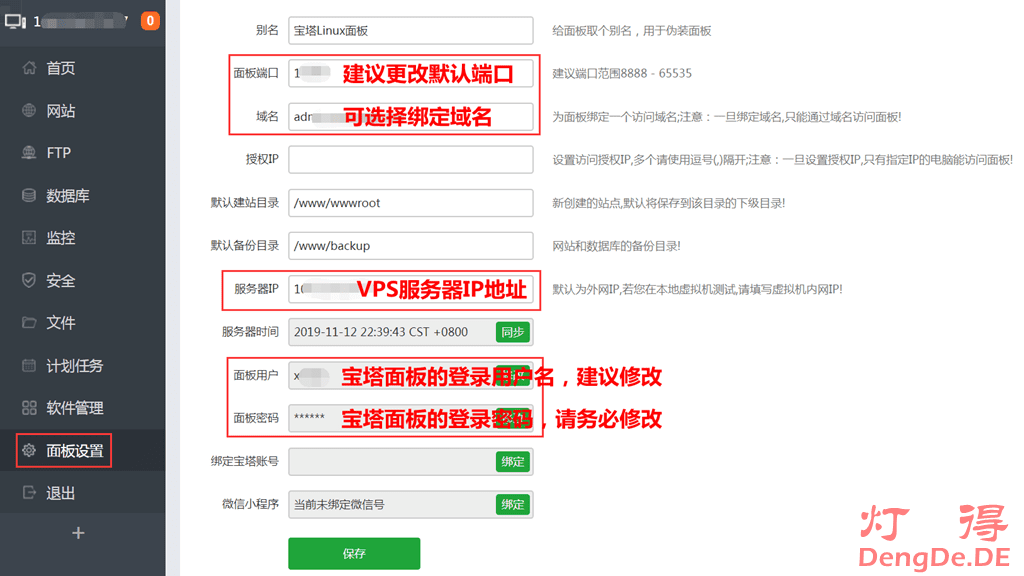
宝塔面板登录配置请按照图示说明修改即可,如果您对安全要求更高,那么您还可以开启“面板SSL”。
(2)宝塔面板安全配置
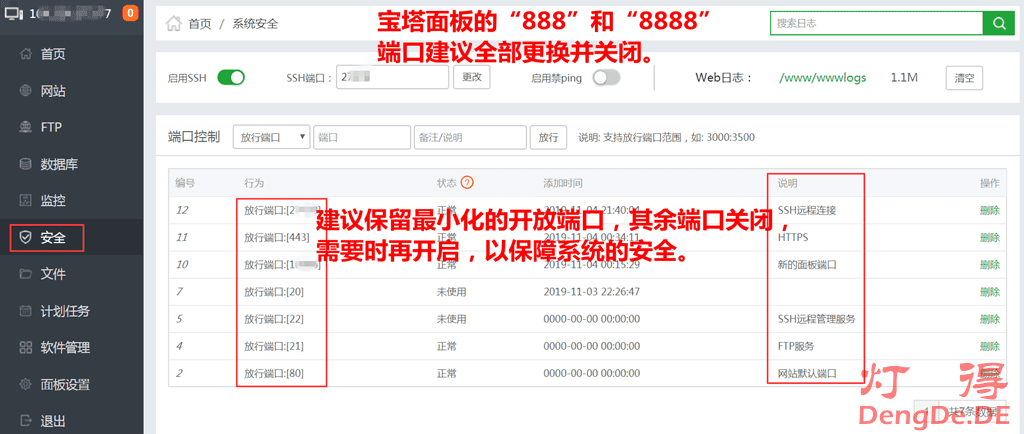
按照端口最小化的原则进行优化,并更换宝塔面板默认登录端口“888”和“8888”为非常用端口。
(3)安装“宝塔一键部署源码”
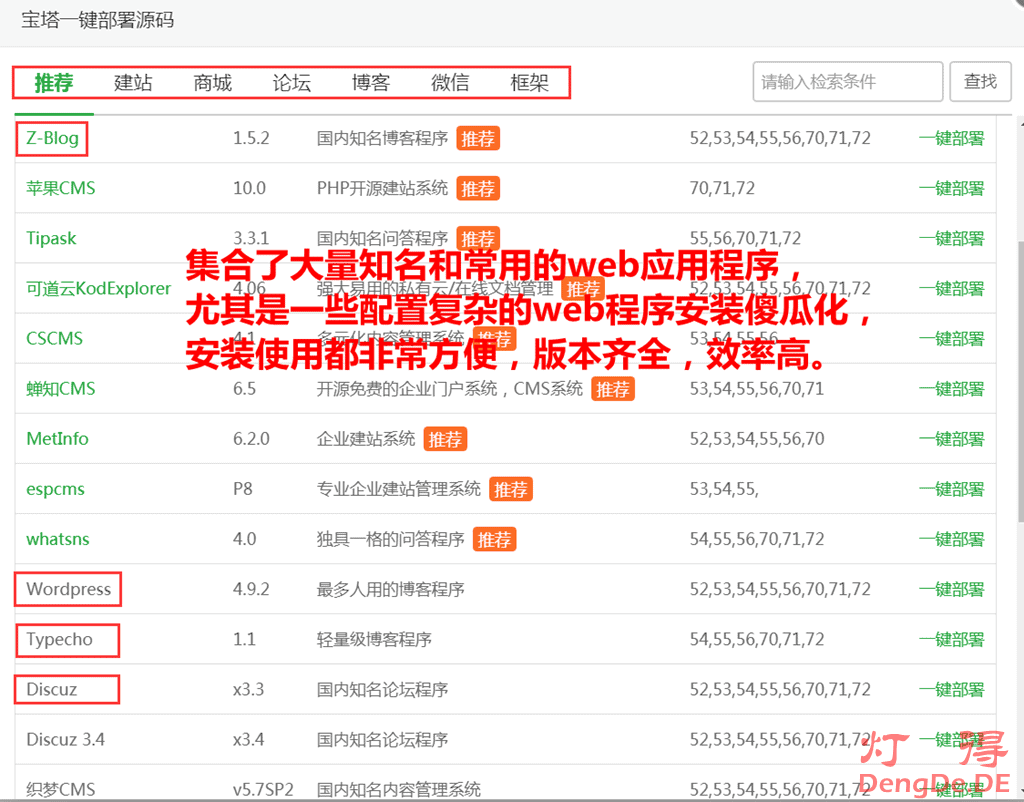
建议安装“宝塔一键部署源码”,完全免费,而且使用非常方便快捷。具体操作如下:
登录宝塔面板后台,点击“软件管理”-“宝塔一键部署源码”-“安装”,既可完成安装。
另外,建议开启宝塔面板的资源监控功能,虽然会稍微消耗一点资源,但是能为服务器稳定运行提供数据参考。宝塔面板还提供了非常多的免费网站扩展功能,如配置文件修改、SSL加密、301重定向、防盗链、反向代理、伪静态、流量限制、防跨站攻击等实用功能。
8、搬瓦工(BandwagonHOST)常见问题答疑
(1)搬瓦工官网地址是多少?搬瓦工官网到底是什么?搬瓦工最新地址是多少?
答:搬瓦工官网地址是https://www.bandwagonhost.com,但是已经被墙;搬瓦工备用官网是可以正常访问的。到目前为止,只有搬瓦工英文官网,其余所谓的中文官网都是假冒的,请认真鉴别,以防被骗。点击直达搬瓦工(BandwagonHOST)官网(最新备用地址)
(2)搬瓦工官网刚买就上不去,搬瓦工官网上不了,搬瓦工官网打不开,搬瓦工官网换地址了没有?
答:原搬瓦工官网打不开是正常的,因为其已经被GFW屏蔽,可以访问其备用官网。有不少小伙伴反应搬瓦工官网刚买就上不去了,搬瓦工官网打不开,其实是因为他购买的时候访问的是备用官网地址,而自己登录的是原官网地址,这时候只需要重新登录备用官网地址就可以了。
(3)百度搬瓦工吧凉了是怎么回事?最近搬瓦工凉了2021,搬瓦工彻底凉了吗?
答:搬瓦工吧凉了,被百度关闭主要是因为贴吧里有很多关于搬瓦工造梯子的教程,违反贴吧规定被封。2019年搬瓦工彻底凉了是不会的,只不过很多用来搭建飞机场的IP被限制了而已,如果只用来正常建站,过段时间搬瓦工IP自动解封的。搬瓦工自建机场请勿用于非法用途,勿谈国是,正常工作娱乐即可。搬瓦工一直都在正常经营,而且服务还是一如既往的好,是不会跑路的。
(4)搬瓦工如何更换IP?搬瓦工换IP后不能用了,搬瓦工换IP后SS失效怎么办?搬瓦工换IP要重新设置吗?搬瓦工换IP能退款吗?
答:搬瓦工换IP并不能保证安装有SS的VPS不再被限制IP访问,所以遇到特殊时期,不要轻易换IP,还是要过段时间,大约半个月到一个月左右会自动解除。另外,搬瓦工换IP之后SS服务配置参数的相应IP也要同步更换。搬瓦工换IP现在是8.79美元/次,而且不能退款。
(5)搬瓦工IP被墙检测,如何手动验证搬瓦工VPS IP是否被墙?搬瓦工换IP后怎么查看密码?
答:打开http://port.ping.pe,然后在顶部字段中输入您的VPS IP和SSH端口,如1.2.3.4:22222,最后单击“执行”按钮。该服务将尝试从多个国家/地区连接到您的SSH端口,如果IP被禁止,则表示从中国(而其他国家/地区)尝试关闭该端口。
搬瓦工一旦VPS的root账户登录密码有更新,系统会自动发一封邮件到你的注册邮箱,所以只需要到注册邮箱里面查看就可以了。
本文由灯得于2023年12月27日更新;如果您有任何意见或建议,请在文章下面评论区留言反馈。
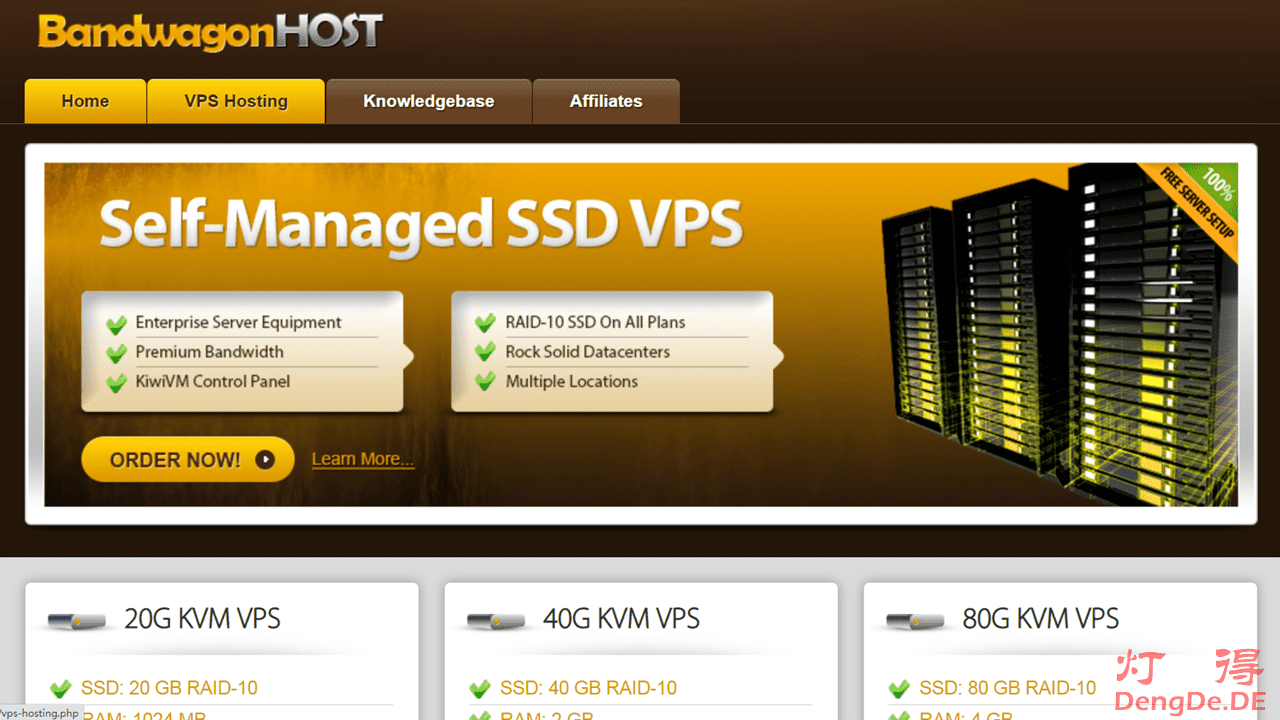



你好VPS的root账户密码更新后不会发送到邮件里
会发送的,你稍等一会。另外,你再看看垃圾箱里面。